Redis Insight 中的 RDI
从Redis Insight连接到RDI,配置管道等。
Redis 数据集成 (RDI) 及其数据摄取管道功能是一个端到端的解决方案,用于在 Redis 中镜像应用程序的主数据库。RDI 采用捕获数据变更机制和流处理器,将关系表等源数据映射并转换为与您的用例匹配的快速 Redis 数据结构。 您可以在这些页面上阅读更多关于 RDI 的摄取架构的信息。
自版本2.54.0起,Redis Insight 包含了 RDI 连接功能,允许您连接到RDI 管理平面,创建、测试和部署RDI 管道,并查看 RDI 统计数据。
连接
打开 Redis Insight,点击Redis 数据集成标签,然后点击下面显示的两个+ 添加 RDI 端点按钮中的一个。
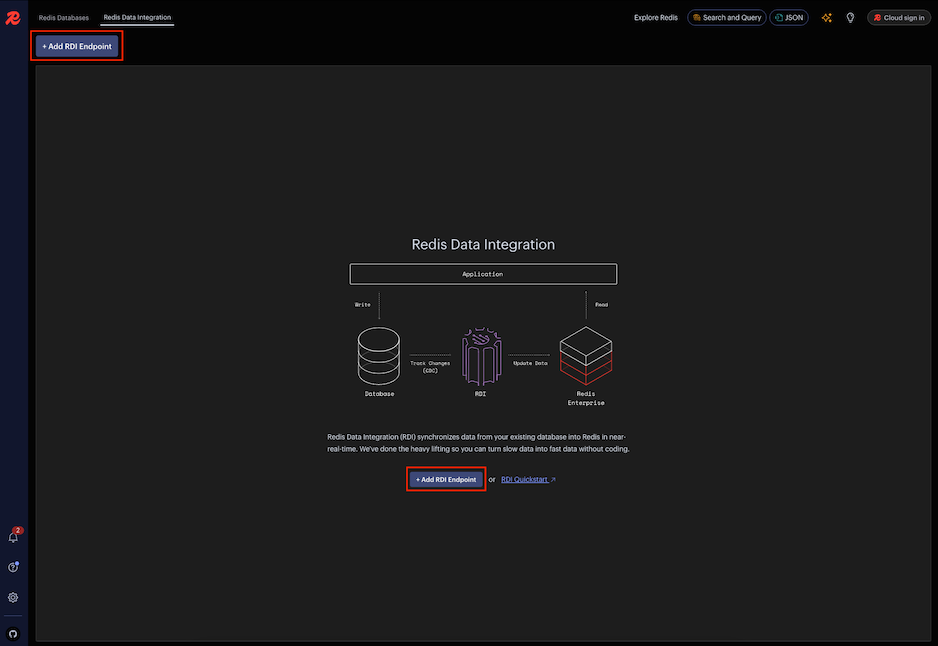
在提供的对话框中输入您的RDI服务器详细信息。RDI别名字段可以是您选择的任何名称,它将用作RDI实例列表视图中的主要名称。
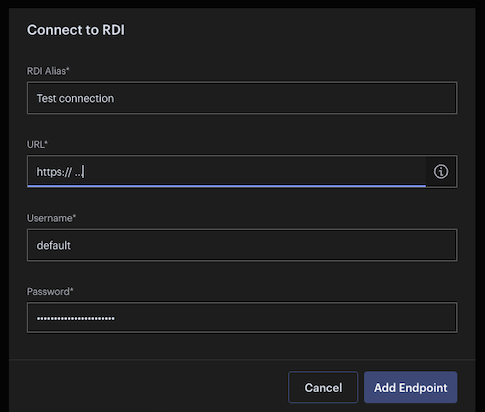
如果连接成功,您将收到通知。
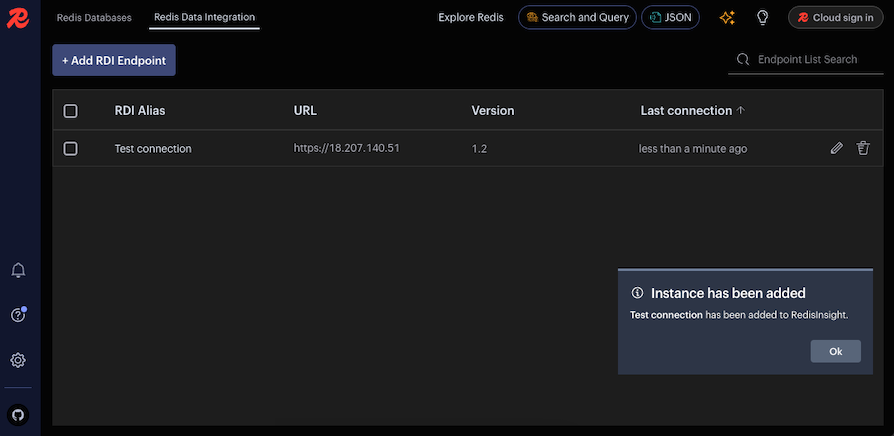
创建、测试和部署RDI管道
首先,在RDI实例视图中点击您新配置的RDI端点的别名(例如,上图中的测试连接)。您将在屏幕中央看到以下对话框。
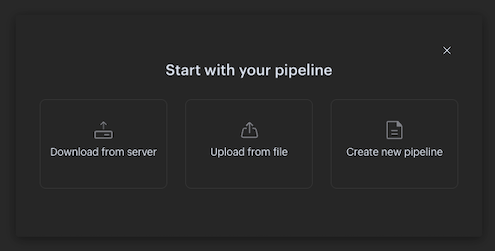
从以下选项中选择:
- 从服务器下载 - 从您的RDI配置中下载现有的管道。
- 从文件上传 - 以zip格式从您的本地计算机上传YAML管道文件。
- 创建新管道 - 使用 Redis Insight 的内置编辑器从头开始或使用内置模板之一创建新管道。
这些菜单选项中的每一个都将在后续章节中更详细地描述。
在编辑器窗格的顶部也有等效的按钮用于前两个功能。

如果您更愿意从一个空的配置开始,请退出对话框,这将使您留在配置文件编辑器中,您可以开始编辑管道的配置组件;即config.yaml文件。
从您的RDI配置下载管道
点击Start with your pipeline对话框中的Download from server按钮,从您的RDI配置中下载先前定义的管道。下载的管道将显示在Pipeline management面板中。如下所示,每个管道由一个配置文件(config.yaml)和零个或多个job YAML文件组成。配置文件将显示在中央编辑器面板中。
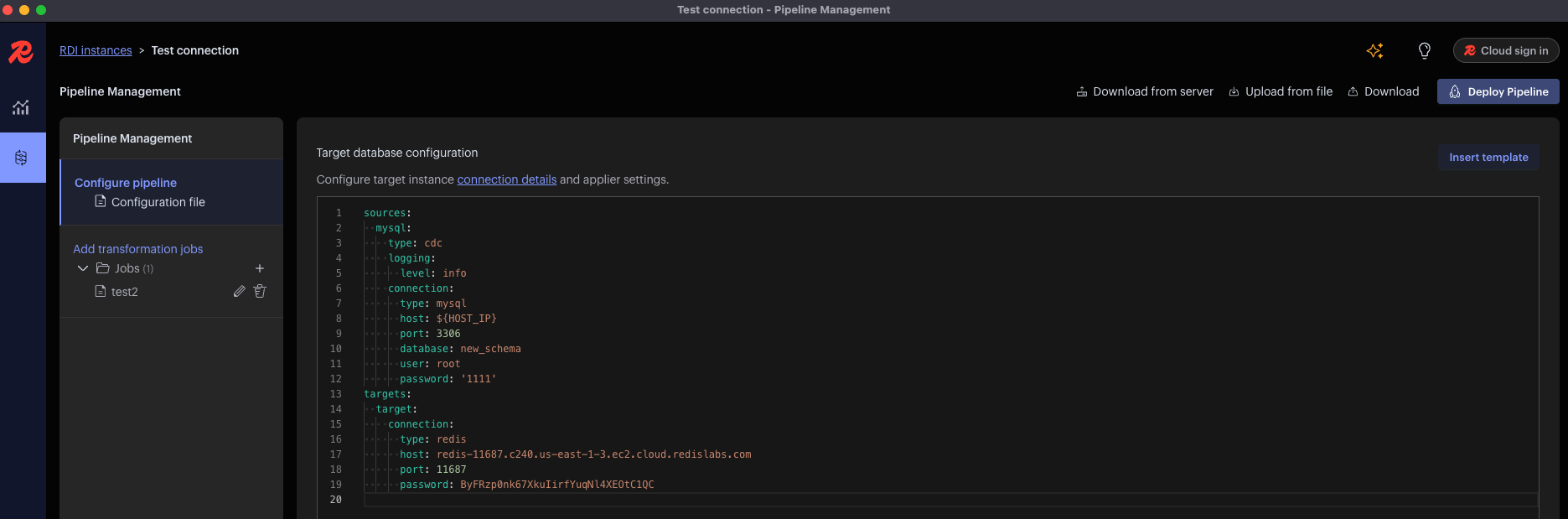
从您的本地机器上传一个管道
点击从文件上传按钮,在从您的管道开始对话框中,从您的本地机器上传您的配置和作业YAML文件。文件必须存储在具有以下结构的zip文件中。
├── config.yaml
└── jobs
└── job1.yaml
config.yaml 文件,即您的配置 YAML 文件,是必需的。jobs 目录可以为空,因为作业管道不是必需的,但空目录必须存在于 zip 文件中。否则,jobs 文件夹可能包含一个或多个作业 YAML 文件。
使用内置编辑器创建新的配置文件
点击开始使用您的管道对话框中的创建新管道按钮,使用内置编辑器创建一个新管道。完成后,您将进入配置文件编辑器,并在编辑器的右上角看到一个打开的选择模板对话框。
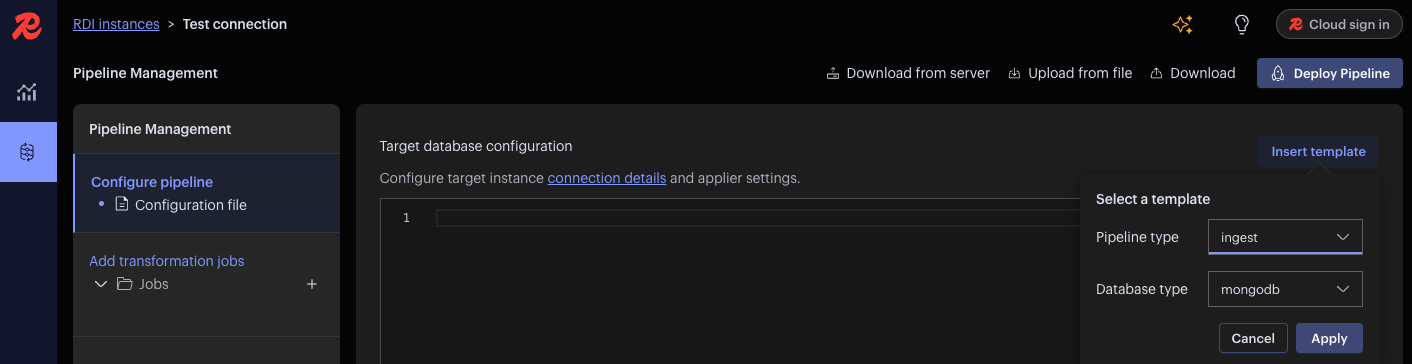
在提供的字段中进行选择:
- 管道类型 默认设置为 Ingest。
- 数据库类型有六个选项:
- mongodb
- cassandra
- mysql
- oracle
- postgresql
- sqlserver
在您做出选择并点击应用后,Redis Insight 将在编辑器窗口中填充适当的模板。要从头开始,请点击取消。
查看RDI文档以了解必填字段的信息。
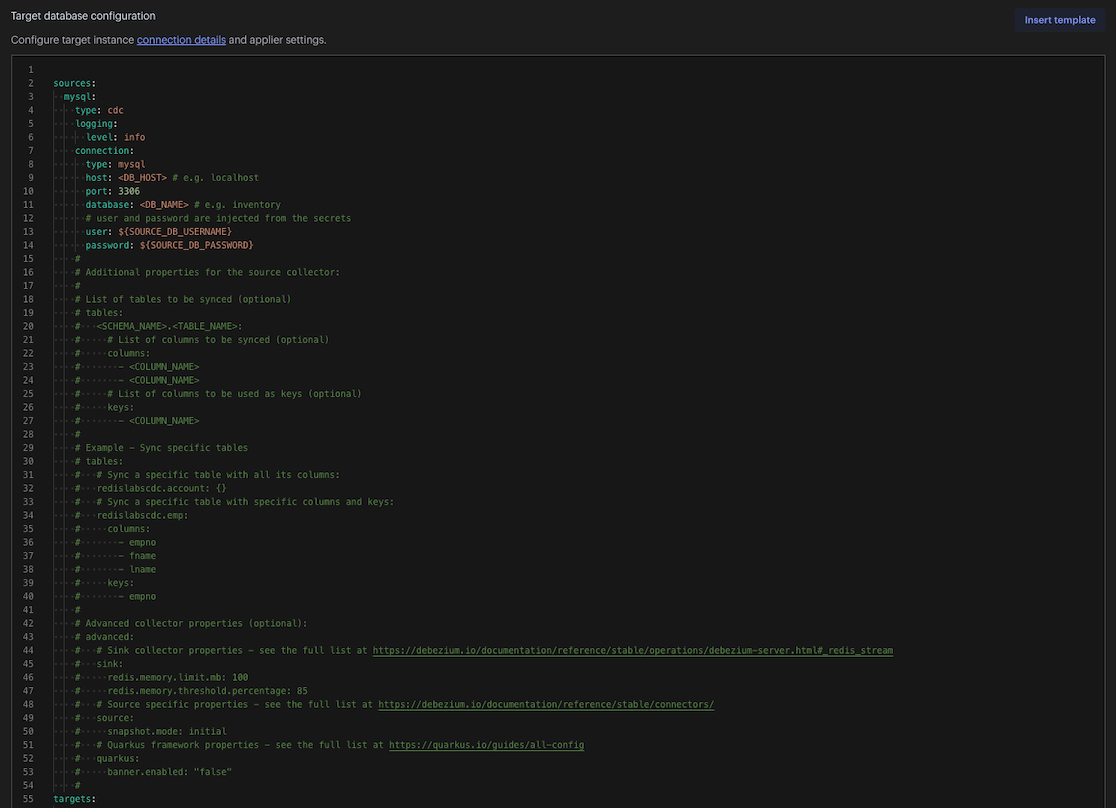
测试您的目标数据库连接
在您创建了目标数据库配置之后,您可以使用编辑器窗格右下角的测试连接按钮来测试连接。一个新的面板将在右侧打开,包含测试结果,如下所示。
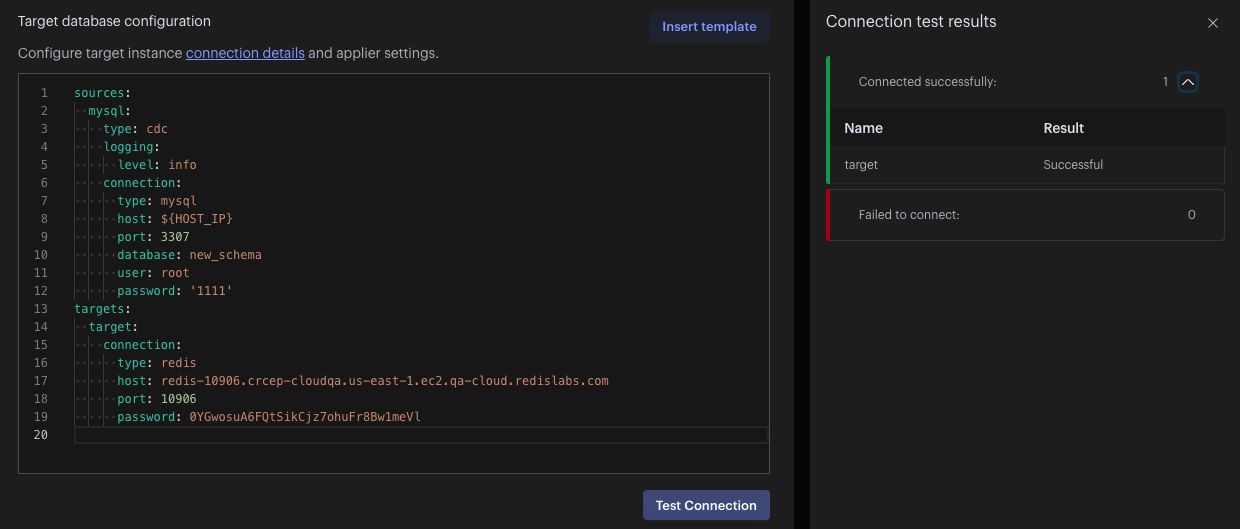
使用内置编辑器创建新的转换作业文件
在管道管理面板中,点击作业文件夹旁边的+,并为新的转换作业输入名称。
接下来,点击您刚刚创建的作业名称。
这将带您进入作业编辑器,模板选择菜单已打开。进行选择并点击应用。Redis Insight 将在编辑器窗口中填充适当的模板。要从头开始,请点击取消。
RDI文档中有几个转换作业的示例,可以帮助您入门。注意:RDI使用非常特定的YAML格式来编写作业文件。更多信息请参见这里。

使用内置编辑器
Redis Insight 管道文件编辑器是上下文感知的。它们为以下内容提供自动完成、语法高亮和错误检测:
- 配置和作业文件编辑器中的YAML文件
- 在专用编辑器中的JMESPath和SQL函数片段。要打开JMESPath和SQL编辑器,请点击如上所示的SQL和JMESPathEditor按钮。一个新的编辑器窗口将在屏幕的下半部分打开。
如果您决定不使用模板编写自己的配置管道,您将看到如下所示的自动完成提示。
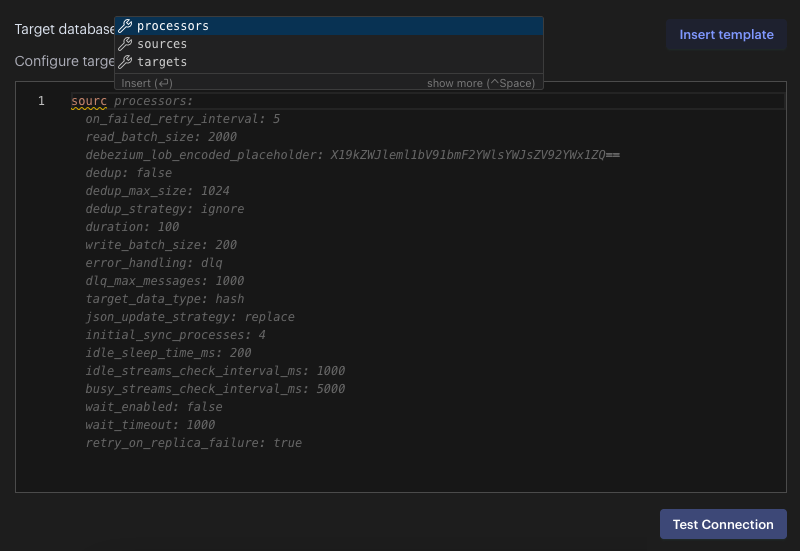
虽然这不能替代RDI文档,但在您对RDI管道文件的基本构建块有了基本了解后,它可以帮助您加快进度。
Redis Insight 还会高亮显示任何错误,如下所示。
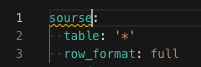
这里有一个展示SQL和JMESPath编辑器窗格的例子。请注意这个编辑器窗格左下角的切换按钮。点击它可以从以下选项中选择:
- SQLite 函数
- JMESPath
在构建您的SQLite或JMESPath代码后,将其复制到主编辑器窗口。这里有一个参考,列出了您可以在作业文件中使用的受支持的JMESPath扩展函数和表达式。
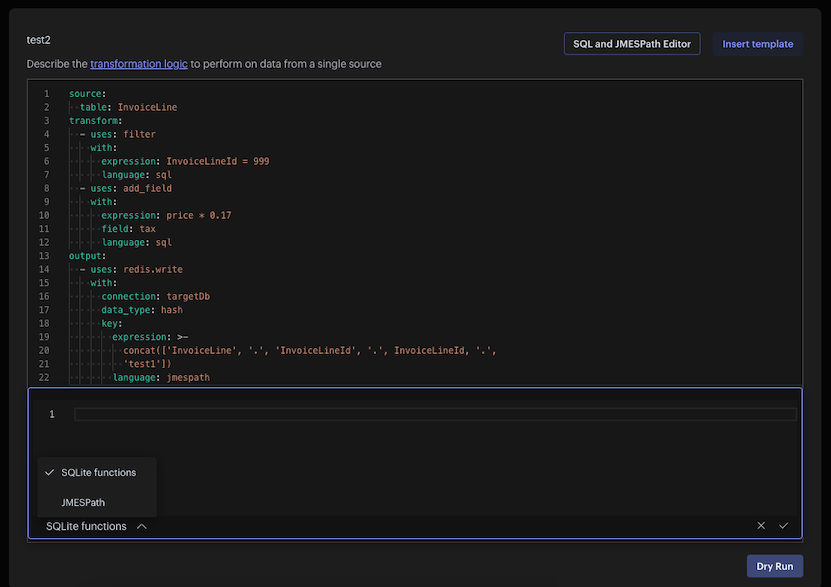
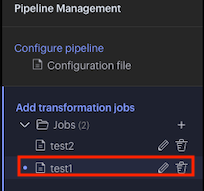
试运行转换作业管道
在您创建了转换作业管道后,您可以在RDI服务器上执行试运行。为此,请点击编辑器窗格右下角的试运行。一个新的测试转换逻辑面板将在侧面打开。有两个垂直堆叠的窗格:输入和结果。在输入部分,输入将触发转换的JSON数据。任何结果将显示在结果部分。
在结果部分有两个标签页:
- 转换 - 这是您将看到来自您的试运行的JSON输出的地方。
- 输出 - (未显示)这是您将看到在实际场景中会运行的Redis命令的地方。
这是一个示例。
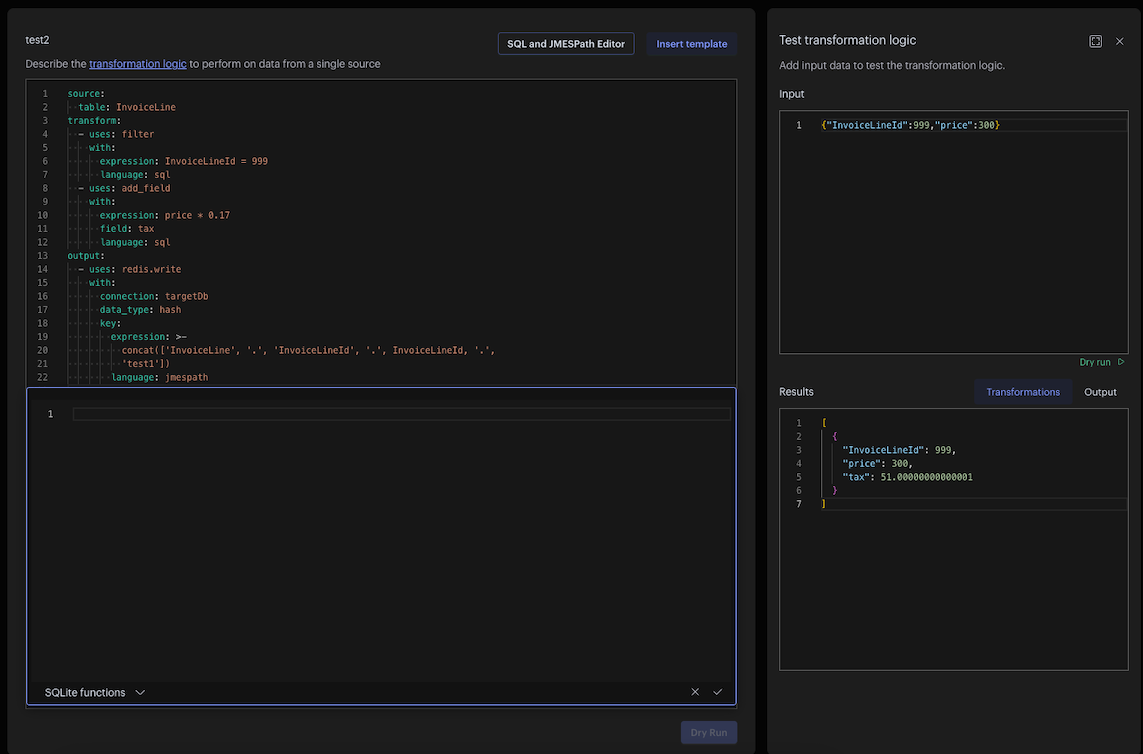
部署管道并将目标数据库添加到Redis Insight
如果您对配置和转换作业管道感到满意,可以将它们部署到RDI管理平面。点击部署管道按钮继续。
在您的管道部署后,您可以将config.yaml文件中定义的RDI目标Redis数据库添加到Redis Insight中。
这样做将使您能够随着时间的推移监控来自RDI管道的键创建。
查看RDI统计信息
您可以查看RDI部署的各种统计信息。为此,请点击左侧菜单面板中的Pipeline Status菜单按钮。
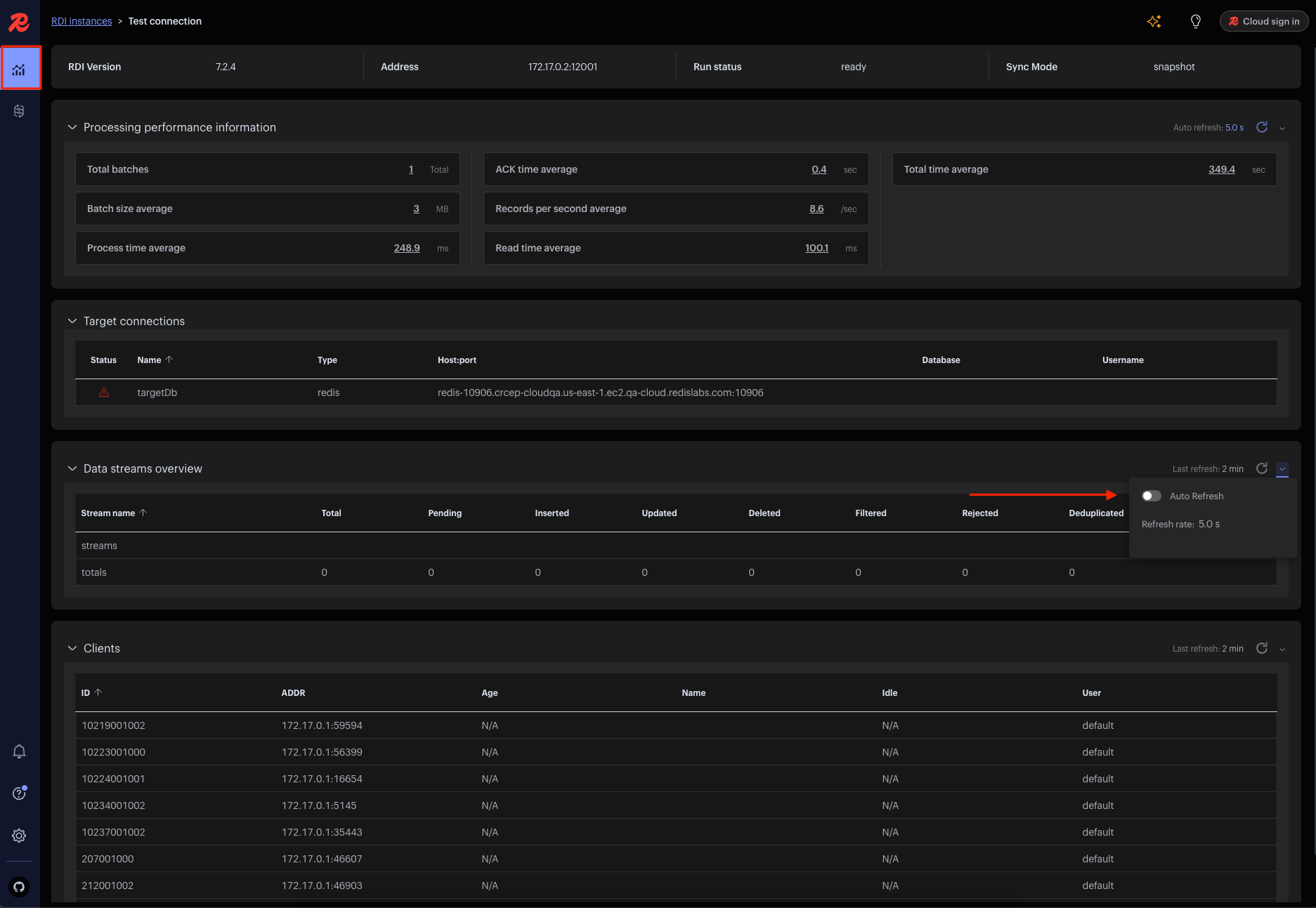
每个统计部分要么是静态的,要么在你设置的特定间隔内自动刷新。 第一部分,处理性能信息默认设置为每5秒刷新一次。 其他部分是静态的,需要通过按下每个部分右上角的刷新按钮手动刷新。 你也可以为其他部分设置自动刷新。
要为一个或多个统计部分设置自动刷新,请点击最后刷新行末尾的向下箭头。 然后启用自动刷新设置,并以秒为单位设置所需的刷新间隔。这在前面的图像中显示。